https://dev.mysql.com/downloads/workbench/
MySQL :: Download MySQL Workbench
Select Operating System: Select Operating System… Microsoft Windows Ubuntu Linux Red Hat Enterprise Linux / Oracle Linux Fedora macOS Source Code Select OS Version: All Windows (x86, 64-bit) Recommended Download: Other Downloads: Windows (x86, 64-bit), M
dev.mysql.com
여기서 먼저 MySQL workbench을 다운받아줍니다.

1. AWS 들어가서 왼쪽 상단에 서비스 누르고 데이터베이스 누르면 RDS가 보일 것입니다. 클릭하여 들어가 줍니다.

2.들어가면 데이터베이스 생성이 보일텐데 그것을 클릭해줍니다.

3.MySQL을 선택해줍니다(나머지는 돈이 많이 들어갑니다)

4.프리 티어를 선택해줍니다.

5. 퍼블릭 액세스를 예로 함으로써 어디서든 접근 가능하도록 해줍니다.
그다음 아이디와 비밀번호 만드는것 있는데 아이디는 그대로 admin으로하고
비밀번호는 까먹지 않도록 만들어줍니다.
나머지는 건들지 말고 데이터 베이스 생성을 눌러줍니다.

6.데이터 베이스 생성 누르면 아래와 같은 화면이 뜨는데 엔드 포인트 및 포트번호를 잘 기억해줍니다.

7. 아까 다운 받았던 workbench에 들어가서 MySQL Connections 중 + 모양을 클릭해줍니다.

8. 그럼 이런 화면이 뜰텐데 빨간 밑줄 그어진 것만 건들면 됩니다.

Connection Name: 아까 DB 인스턴스 식별자 이름이랑 같게 설정합니다.
Hostname: 아까 기억하라고 했던 엔드포인트 부분을 복사 붙여넣기 해서 넣어줍니다 포트번호는 같으니 건들지말기
Username:아까 설정했던 마스터네임을 넣어줍니다.(admin)
Password: Store in Vault를 클릭해주면 비밀번호 입력해주는 칸이 뜨는데 아까 설정한 비밀번호를 적어줍니다.
이과정을 모두 거치셨으면 Test Connection을 눌러주는데 아마 오류가 뜰겁니다.
방화벽 설정을 해주시면 됩니다.
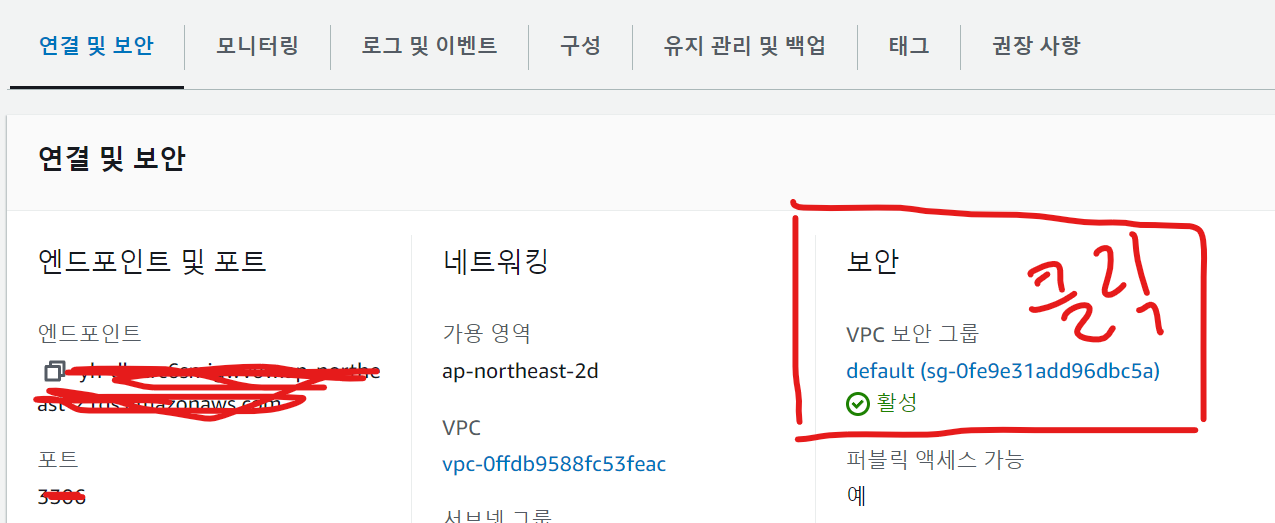
들어가서 체크하고 인바운드 규칙 누르고 EC2 처럼 포트번호 설정하고 IPv4 해주시면 아래 화면처럼 뜹니다.

'MySQL' 카테고리의 다른 글
| MySQL concat(),concat_ws()으로 두개의 컬럼 합치기 (0) | 2024.05.14 |
|---|---|
| MySQL 컬럼 가져오기,바꾸기,데이터 삭제하기 (0) | 2024.05.14 |
| MySQL 중복된 데이터 처리하는 방법 (2) | 2024.05.14 |
| MySQL 테이블에 데이터 넣기,여러개 넣기 (0) | 2024.05.13 |
| MySQL Workbench를 이용해서 테이블 생성하기 (0) | 2024.05.13 |



